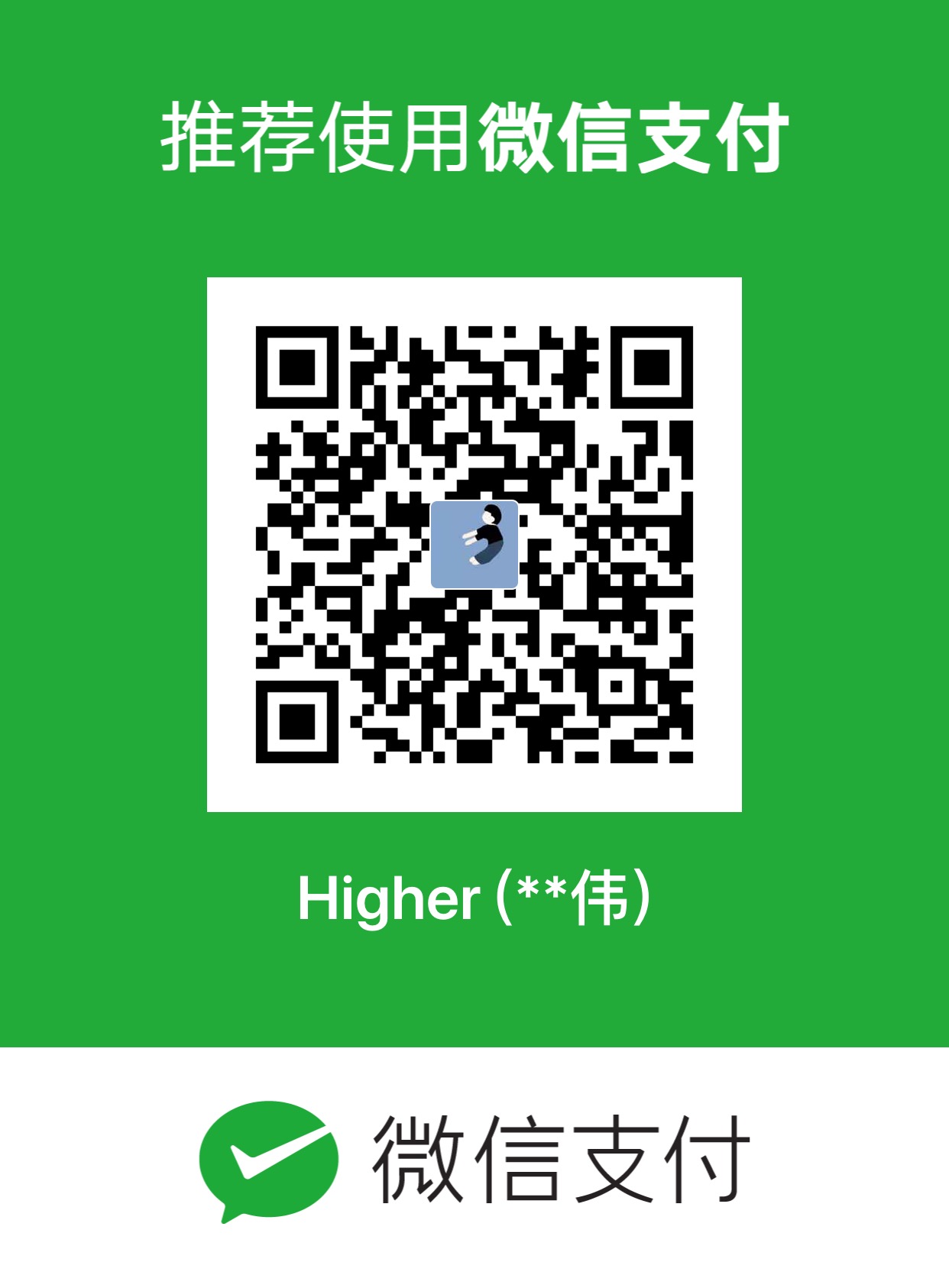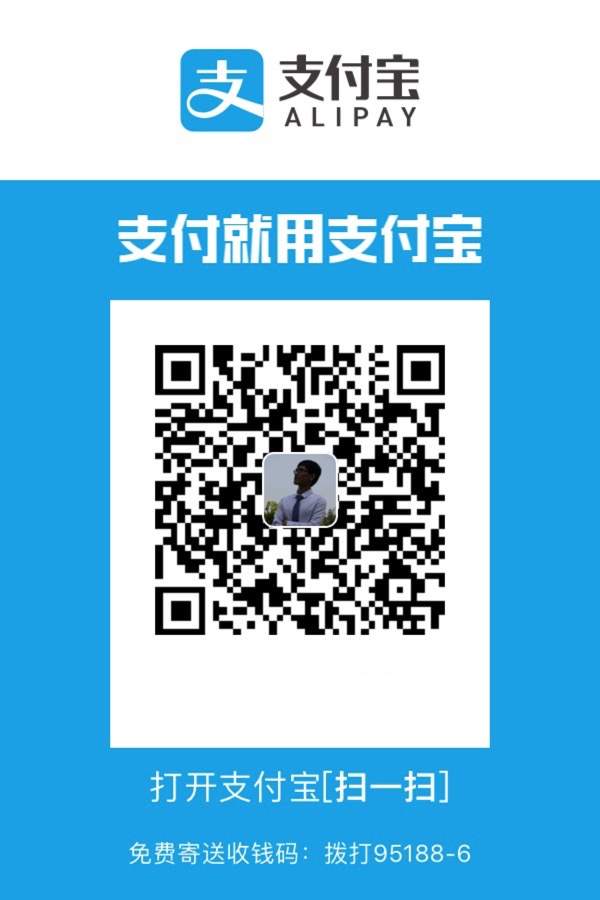注意:安装前请确认一下电脑是否安装了JDK,JDK的安装可以参考JDK安装一文。
下载
下载地址: http://maven.apache.org/download.cgi
如图,选择适合自己电脑的版本,我这里下载的是win系统的版本。
解压
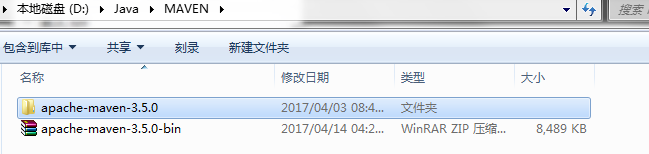
环境变量配置
新建系统变量
需要新建M2_HOME和MAVEN_HOME系统变量
步骤:计算机→属性→高级系统设置→高级→环境变量→系统变量→新建
变量名:M2_HOME
变量值(填写实际安装路径):D:\Java\MAVEN\apache-maven-3.5.0
MAVEN_HOME系统变量新增同上。
注:Maven 说只是添加 M2_HOME , 但一些项目仍引用 Maven 的文件夹 MAVEN_HOME, 因此,为了安全也把它添加进去。
如图: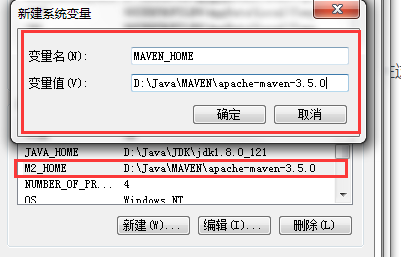
编辑Path变量
在变量最后面添加:%M2_HOME%\bin;
在变量值最后输入 %M2_HOME%\bin;(注意原来Path的变量值末尾有没有;号,如果没有,先输入;号再输入上面的代码)
到此,MAVEN安装与环境变量配置。
验证
运行cmd 输入 mvn -v,若如图所示显示版本信息则说明安装和配置成功。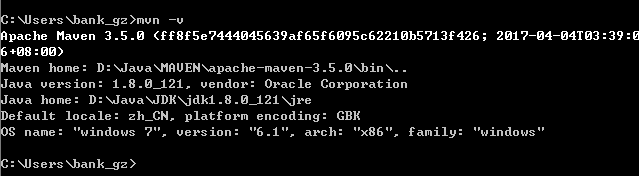
修改仓库存位置
maven 的仓库默认是放在本地用户的临时文件夹下面的 .m2 文件夹下的 repository 下,我的是在 C:\Users\bank_gz.m2\repository目录下。现在我们来修改将它指定到我们自己的路径下,我现在要将仓库指定到D:\Java\MAVEN\apache-maven-3.5.0\repo 目录下,只需要将maven安装路径下conf里面的seting.xml文件。
我的是在D:\Java\MAVEN\apache-maven-3.5.0\conf\seting.xml。把下面注销的本地仓库打开
改成如下:
修改仓库位置原因:因为maven刚安装的时候我们可以看得到maven很小,只有最基本的东西,但我们一旦使用它,就会把我们的需要的东西都下载到仓库里面,随着我们需要调用的命令越多,仓库会越来越大,所以最好不要放在c盘,不然让系统越来越慢,且以后重装系统,还要再下一次。